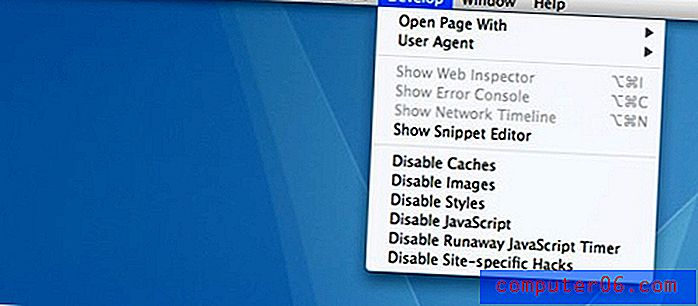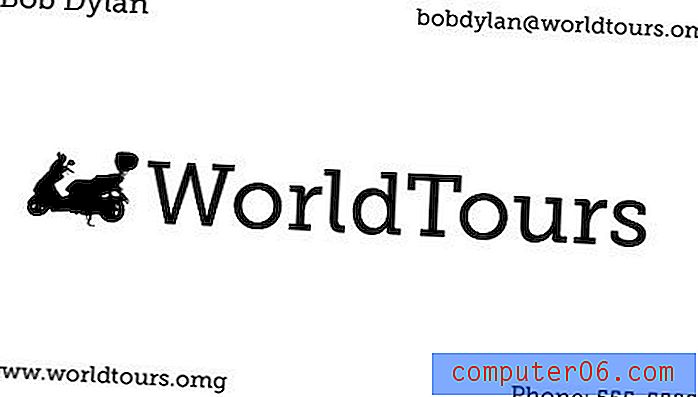Comment forcer la fermeture d'une application sur l'iPhone 5
Quiconque a déjà utilisé un ordinateur de bureau ou portable, qu'il s'agisse d'un Mac ou d'un PC, a probablement rencontré un programme ou une application qui ne se fermait pas ou ne fonctionnait pas correctement. Les utilisateurs Windows ont le Gestionnaire des tâches pour afficher et fermer les programmes, tandis que les utilisateurs Mac peuvent profiter de l'utilitaire Forcer à quitter. Mais la version mobile du système d'exploitation iOS est un peu différente de la version de bureau d'iOS, et il n'y a pas de méthode similaire pour afficher une liste des applications ouvertes sur votre iPhone 5. Votre iPhone 5 fait également un très bon travail de gérer et exécuter des applications, et le système de révision des applications distribuées via l'App Store est très strict. Mais parfois, vous aurez une application bloquée ou qui ne se fermera pas, il est donc important de savoir qu'il existe un moyen de forcer la fermeture d'une application sur votre appareil.
Cherchez-vous un moyen de fermer une application qui fonctionne toujours en arrière-plan? Lisez notre article sur la fermeture des applications ouvertes pour en savoir plus.
Forcer la fermeture d'une application iPhone 5
On peut se demander pourquoi la méthode décrite ci-dessous est quelque chose qui n'est pas immédiatement évident, et la réponse réside dans le fait que ce n'est tout simplement pas quelque chose que vous devriez avoir à faire régulièrement. Toutes les applications dont la distribution est approuvée sur un iPhone 5 standard et verrouillé doivent répondre à des exigences strictes, dont beaucoup se concentrent sur leur capacité à fonctionner sans problème sur votre appareil. Mais des problèmes peuvent survenir, c'est pourquoi il est très utile qu'Apple ait inclus cette méthode comme moyen de forcer la fermeture d'une application en cours d'exécution.
Étape 1: Maintenez l'interrupteur d'alimentation sur le dessus de votre téléphone enfoncé jusqu'à ce que l'écran Slide to power off illustré ci-dessous s'affiche.

Étape 2: Maintenez enfoncé le bouton Accueil en bas de votre téléphone jusqu'à la fermeture de l'application. Il faudra environ 5 à 10 secondes pour que cela se produise, alors continuez à maintenir le bouton enfoncé jusqu'à ce que l'application soit fermée.
Une fois l'application fermée, vous regarderez l'écran d'accueil de votre iPhone 5.